Cov txheej txheem:
- Yuav ua li cas pab kom thiab siv tethering ntawm iPhone, iPad thiab iPod kov
- IPhone, iPad, thiab iPod kov khi
- Yuav ua li cas los pab tus qauv modem
- Yuav siv hom modem li cas
- Cov teeb meem thiab cov kev daws teeb meem

Video: Yuav Faib Internet Wifi Li Cas (Wi-nkaus) Los Ntawm Iphone Thiab Pab Modem Ntawm Ib Qho IPhone, Yuav Ua Li Cas Yog Tias Qhov Haujlwm No Ploj Mus

2024 Tus sau: Bailey Albertson | [email protected]. Kawg hloov kho: 2023-12-17 12:59
Yuav ua li cas pab kom thiab siv tethering ntawm iPhone, iPad thiab iPod kov
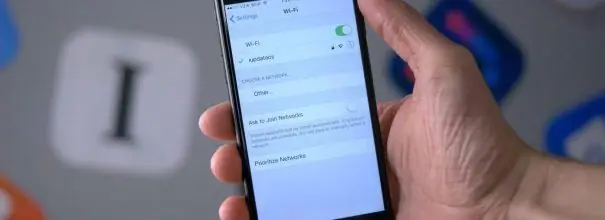
Kev siv internet dawb yog tshwm sim rau cov hnub no. Wi-Fi hotspots tuaj yeem nrhiav tau nyob hauv txhua qhov chaw pej xeem. Tab sis muaj qee qhov xwm txheej thaum koj xav nkag mus siv Is Taws Nem los ntawm cov cuab yeej siv los yog lub khoos phis tawm, tab sis tsis muaj Wi-Fi network nyob ze. Qhov no yog qhov twg khi yuav tuaj yeem txaus siv ntawm koj iPhone, iPad, lossis iPod kov.
IPhone, iPad, thiab iPod kov khi
Niaj hnub no, cov khoom siv los ntawm Apple xws li iPhone, iPad thiab iPod kov yog qhov muaj ntau heev. Modem hom yog qhov muaj nuj nqi uas tso cai rau koj los ua tus taw tes rau kev sib txuas lus tawm ntawm cov khoom siv no thiab qhia tawm cov teeb liab Is Taws Nem nrog rau cov xov tooj ze tshaj plaws, ntsiav tshuaj, thiab lwm yam Ntxiv mus, txhua yam uas xav tau rau nws txoj haujlwm, tshwj tsis yog lub cuab yeej nws tus kheej, yog kev nkag mus rau Is Taws Nem los ntawm tus xov tooj ntawm tes.

Koj tuaj yeem sib qhia Wi-Fi siv koj lub xov tooj
Yuav ua li cas los pab tus qauv modem
Yog tias koj xav "faib" Internet los ntawm koj lub cuab yeej iOS, ua raws li cov theem no:
-
Mus rau hauv lub xov tooj chaw thiab nrhiav "Modem hom" khawm. Nyem rau nws.

Qhab tab hauv iPhone nqis Xaiv "Modem Hom" hauv cov chaw hauv xov tooj
-
Qhib lub kab npog yog tias koj xav tau lub cuab yeej pib muab kev nkag mus rau hauv Is Taws Nem los ntawm lwm cov khoom siv. Txhawm rau ua qhov no, tsuas yog xaub mus rau sab xis.

Nres hauv qhov "Modem Hom" tab Txav mus rau tus swb rau sab xis los pab kom lub xov tooj muab kev nkag tau hauv Is Taws Nem los ntawm lwm cov khoom siv
Yuav siv hom modem li cas
Tom qab tig rau hom, koj yuav tsum txiav txim siab li cas koj yuav txuas rau lub network tsim los ntawm lub xov tooj. Muaj ntau txoj kev xaiv:
- ntawm Wi-nkaus;
- siv bluetooth;
- dhau ntawm USB txuas ntawm koj lub ntaus ntawv.
Daim ntawv teev cov kev ua txuas ntxiv yog nyob ntawm koj xaiv.
Ntawm Wi-Fi
Txhawm rau txuas rau Is Taws Nem ntawm Wi-nkaus:
- Xaiv cov tsim Wi-nkaus kev txuas ntawm koj lub computer lossis laptop.
- Nkag mus rau lo lus zais yog tias nws tau teeb tsa thiab qhov kev sib txuas yuav ua tiav zoo.
Txhawm rau kom tso tus password, nrhiav kab "Password" rau hauv "Modem hom" ntawv qhia zaub mov ntawm lub ntaus ntawv thiab nkag mus rau lo lus zais yam koj xav tau. Nws yuav tsum ua tau raws li cov hauv qab no:
- siv cov ntawv Askiv nkaus xwb;
- kev siv cov lej thiab qee cov cim ntu;
-
cov ntsiab lus ntawm tsawg kawg yim cim.

Lo lus zais hauv "Modem hom" Ntaus cov lej password rau kab no raws li xav tau
Yees duab: Yuav ua li cas Muab Wi-nkaus ntawm iPhone
Ntawm USB
Txhawm rau txuas rau Is Taws Nem ntawm USB:
-
Nruab qhov tshiab tshaj plaws iTunes ntawm lub vev xaib ntawm lub tshuab ntiag tug lossis laptop, vim qhov kev zov me nyuam los nrog cov tsav tsheb kom ua tiav cov cuab yeej iOS mus rau lub PC.

ITunes Main Window Nruab iTunes rau ntawm lub cuab yeej uas koj "faib khoom" rau hauv Internet
- Txuas koj lub xov tooj ntawm tes rau koj lub khoos phis tawm. Qhov no yuav tsum tau ua tiav los ntawm kev xa xov USB tshwj xeeb uas tuaj nrog lub ntaus ntawv.
-
Koj lub xov tooj yuav tsum tshwm nyob hauv iTunes. Nco ntsoov tias koj tau tsim qhov txuas thiab tuaj yeem siv nws.

iPhone txuas ntawm USB Nco ntsoov tias qhov txuas tau tsim
Tsis txhob tawm ntawm USB kev txuas ua haujlwm yog tias koj tsis tam sim no siv nws. Txwv tsis pub, es tsis txhob them, lub xov tooj yuav txuas rau ntaus ntawv txhua zaus nws txuas nrog lub khoos phis tawm.
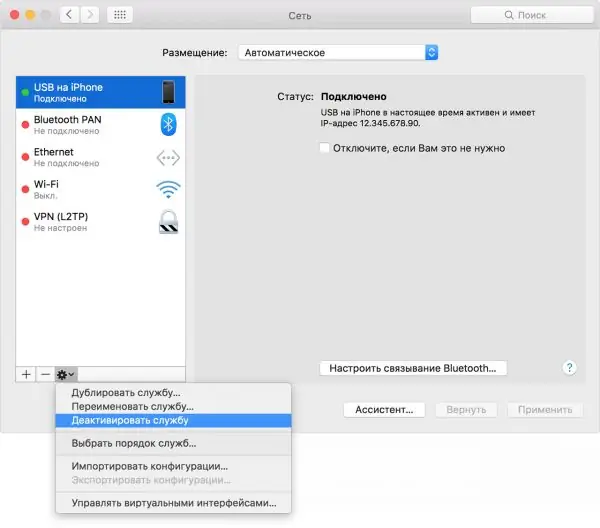
Koj tuaj yeem cuam tshuam kev txuas ntawm USB los ntawm txhaj "Txiav Kev Pabcuam"
Ntawm bluetooth
Txhawm rau txuas rau Is Taws Nem ntawm Bluetooth:
- Mus rau cov chaw hauv xov tooj.
- Tig rau Bluetooth.
- Kuj tseem qhib lub Bluetooth module ntawm lub cuab yeej koj xav txuas rau.
-
Nyem ntawm kab cim kev twb kev txuas hauv kab ceeb toom. Tom ntej no, xaiv lub ntaus ntawv thiab nyem "Txuas Mus Network" rau Mac OS. Yog tias qhov kev sib txuas ua tiav, koj yuav pom cov kab ntawv sau sib xws.

Siv cov khoom siv sib txuas ntawm Bluetooth Kuaj seb qhov kev sib txuas puas tau zoo
-
Yog tias koj tab tom sim txuas ntawm lub Windows OS ntaus ntawv, nyem-thov kom nqa cov ntsiab lus teb ntawv qhia ua zaub mov thiab xaiv Txuas ntawm thiab Nkag Mus Chaw.

Windows Bluetooth hauv Qhov Khoom Siv thiab Cov Tshuab Luam Ntawv lub qhov rai Txoj cai nyem rau ntawm cov duab ntaus ntawv thiab xaiv "Txuas Via" thiab "Access Point"
Cov teeb meem thiab cov kev daws teeb meem
Yog tias tsis muaj "Modem mod" muaj nuj nqi hauv lub xov tooj, ua cov hauv qab no:
-
Qhib cov ntu "Cellular".

Ntu "Cellular" hauv kev teeb tsa xov tooj Xaiv cov khoom "Cellular"
-
Nov yog cov ntsiab lus ntawm koj tus neeg teb xov tooj: APN, username thiab password.

Neeg teb xov tooj cov ntaub ntawv Peb nco ntsoov cov ntaub ntawv teev tseg hais txog koj tus neeg teb xov tooj ntawm tes
- Nco ntsoov lossis luam cov ntaub ntawv no, thiab tom qab ntawd sau rau hauv qab no hauv "Modem Hom" ntu.
- Thaum APN, lub npe neeg siv thiab tus password nkag mus, Modem hom khawm yuav tshwm nyob rau hauv cov chaw hauv qab ntawm Cellular tab.
Wi-nkaus teeb meem kev twb kev txuas
Yog tias qhov txuas tsis ua tiav, nco ntsoov tias:
- koj xaiv raws nraim nkag qhov uas koj tsim rau koj ntaus ntawv;
-
tus password nkag mus raug lawm;

Lo lus zais hauv "Modem hom" Khij tus lej nkag mus kom raug yog
- Tsis ntau dhau ntawm cov khoom siv sab nraud txuas nrog lub iOS ntaus ntawv. tej zaum yuav muaj kev txwv ntawm cov lej ntawm kev sib txuas ib zaug xwb.
Yog tias qhov kev sib txuas tsis ua tiav, sim rov ua dua Wi-nkaus module hauv lub computer (lossis lwm yam khoom siv los ntawm kev sim koj txuas).
USB teeb meem kev twb kev txuas
Yog tias muaj teeb meem nrog USB txuas:
- Nco ntsoov tias iTunes paub txog koj ntaus ntawv, yog tias tsis yog, hloov kho qhov program;
- xyuas lub meej mom ntawm USB cable;
- sim ua kom deactivating thiab rov ua haujlwm hauv lub network.
Yog tias qhov ntawd tsis ua haujlwm, rub tawm thiab ntsaws USB cable rov qab rau hauv lub txuas.
Bluetooth teeb meem kev twb kev txuas
Yog tias koj muaj teeb meem sib txuas ntawm Bluetooth:
- tig tawm thiab tom qab ntawd tig mus rau Bluetooth module ntawm ob lub khoom siv;
- yog tias ua tau, zam lwm yam khoom siv nrog lub Bluetooth nquag siv;
- rho tawm cov khoom siv sib txuas uas lub xov tooj tau cim tseg. Tom qab ntawd sim los tsim kev sib txuas tshiab;
- sim rov ua dua koj lub xov tooj yam tsis tau tua lub tethering muaj nuj nqi.
Peb xam tawm yuav ua li cas muab tso rau iOS no kev sib txuas lus ntaus ntawv mus rau hauv tethering hom. Tam sim no koj tuaj yeem nkag mus hauv Is Taws Nem los ntawm khoos phis tawj, ntsiav tshuaj lossis lub laptop, tsis hais koj nyob qhov twg, yog tias koj muaj iPhone lossis iPad nyob hauv thaj chaw them nyiaj network.
Pom zoo:
Windows 7 Tus Thawj Tswj Ntaus: Qhov Twg Thiab Yuav Qhib Nws Li Cas, Yuav Ua Li Cas Yog Tias Nws Yuav Tsis Qhib, Yuav Tsis Ua Haujlwm, Lossis Tsis Khoob, Thiab Yog Tias Nws Tsis Muaj Qhov Chaw Nr

Windows 7 Tus Tswj Xyuas Ntaus Ntawv Qhov twg pom nws, vim li cas koj xav tau nws. Yuav ua li cas yog tias nws tsis qhib lossis yog tias koj ntsib cov teeb meem tsis tau xav txog thaum ua haujlwm nrog nws
Tus Miv Lub Suab Ploj: Yog Vim Li Cas Rau Tus Mob No Ntawm Tus Tsiaj, Yuav Ua Li Cas Nws Hem Thiab Yuav Ua Li Cas Los Pab Tus Tsiaj, Pom Zoo Ntawm Kws Kho Tsiaj

Yuav ua li cas nkag siab hais tias ib tug miv tau ploj nws lub suab. Cov laj thawj hauv tsev rau kev ploj ntawm lub suab: txawv teb chaws lub cev, lom, lub cev qhuav dej. Pathological ua. Txoj kev pab
Yuav Ua Li Cas Yog Cov Cim Ntsais Los Yog Ploj Ntawm Lub Qhov Rais 10 - Peb Daws Cov Teeb Meem Hauv Kev Ua Haujlwm Ntawm Desktop Icons

Muaj kev teeb tsa rau desktop icons / luv luv ntawm Windows 10. Muaj teeb meem tshwm sim hauv kev ua haujlwm ntawm cov cim thiab yuav daws tau li cas
Whiskers Hauv Miv Thiab Miv: Dab Tsi Yog Lawv Hu Ua Yog Thiab Vim Li Cas Lawv Xav Tau, Dab Tsi Yuav Tshwm Sim Yog Tias Koj Txiav Lawv Thiab Yog Vim Li Cas Lawv Ntog Los Yog Ua Plaub

Cov yam ntxwv ntawm tus qauv ntawm mustache hauv miv. Lawv hu li cas thiab lawv nyob qhov twg. Lawv ua haujlwm dab tsi. Yuav ua li cas cov teeb meem yuav tuaj yeem muaj ib tug miv nrog hwj txwv muaj? Xyuas
Ib Tug Miv Los Yog Ib Tug Miv Ploj Mus: Ua Dab Tsi, Qhov Twg Mus Nrhiav Kom Tau Tus Tsiaj, Yuav Ua Li Cas Thiaj Nrhiav Tau Tus Menyuam Ploj, Cov Lus Qhia Thiab Tswv Yim Rau Tus Tswv

Vim li cas miv ploj; nyob qhov twg thiab yuav tshawb nrhiav li cas; qhov xa cov ntawv tshaj tawm; ua li cas yog tias tus miv tsis pom tam sim ntawd, qhov ua nrog tus miv pom
